編輯:關於Android編程
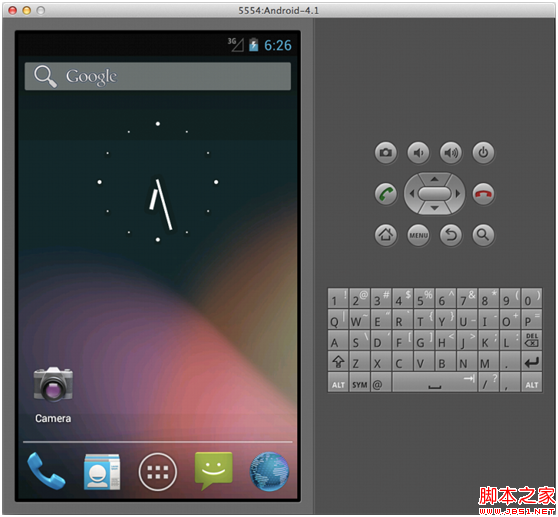
1.非本地化的。默認使用ARM架構的模擬器,盡管將指令轉化成x86的也是可行的,但這個轉換過程是非常慢的。
2.非加速的。即使你選擇了x86,虛擬硬件加速也不會自動可用。
3. 軟繪圖。默認情況下GPU加速也不能使用,這導致模擬器更慢了。
下面是解決這些問題的一些辦法,讓你不再對模擬器那麼失望
1. 給你的電腦安裝Intel Hardware Accelerated Execution Manager, 在Android SDK以下位置可以找到: extras/intel/Hardware_Accelerated_Execution_Manager.
2. 啟動Android Virtual Device Manager
$ android avd
3. 點擊New配置以下信息:
•Target: Android 4.1 – API Level 16.
•CPU/ABI: Intel Atom (x86).
•SD Card: Size 512 MiB.
•Skin:對於手機大小的模擬器,我一般設置為320 x528. 對於平板大小的,我用1024 x 648的,豎直方向上我會加上48像素,以留出在屏幕上導航控制的空間。
•Hardware:
Change these defaults:
Abstract LCD density 160
•點擊New… 設置以下選項:
Hardware Back/Home keys: no
Keyboard Support: yes
SD Card Support: yes
GPU emulation: yes
•注意:添加配置完這些硬件選項後,在列表中再選一行以確認新選項已經自動保存了。歡迎看UI設計的hanging chad 理論。
4.點擊 Create AVD,但不要立即 start。
5. 由於x86鏡像不包含任何Google APIs,我知道這是個很糟糕的理由,所以我們要手動添加它們。如果你不需要Google Maps APIs的話,可以不用添加。
這些步驟是基於這篇博客this blog post.上的文章的
a.你需要拷貝一份Google Maps文件,最省事的方式是創建一個以”Google APIs(Google Ins.)-API Level 10” 為目標的模擬器,然後再把它們都干掉。
你也可以從http://goo.im/gapps下載那些文件。
b. 模擬器/system區默認有0個字節,盡管AVD管理器有個選項能改這個值,但事實上是沒效果的。為了解決這個問題,可以退出AVD管理器,然後從終端啟動AVD,指定一個大一點的區域。
$ emulator -partition-size 512 @AVD_NAME
(用一個合適的名字換掉 AVD-NAME)
c.把Google API文件加到你的虛擬設備中:
$ adb remount
$ adb push com.google.android.maps.xml /system/etc/permissions
$ adb push com.google.android.maps.jar /system/framework
d.我們接下來就做一個新的系統鏡像,這樣就不用每次啟動AVD時重新配置一遍了。下載
mkfs.yaffs2.x86 然後加到你的設備裡。
$ adb push mkfs.yaffs2.x86 /data
e.創建新的系統鏡像。
$ adb shell chmod 755 /data/mkfs.yaffs2.x86
$ adb shell /data/mkfs.yaffs2.x86 /system /data/system.img
f.把新的鏡像提取出來:
$ adb pull /data/system.img
這個花一段時間才能弄好。現在正好趁這個時候可以喝兩杯了。
g..把新鏡像system.img 放到你的AVD目錄下。在這裡~/.android/avd/AVD_NAME.avd.
$ cp system.img ~/.android/avd/AVD_NAME.avd/
h.正常啟動你的AVD
6.恭喜你,你擁有了一個可用的Android 模擬器了
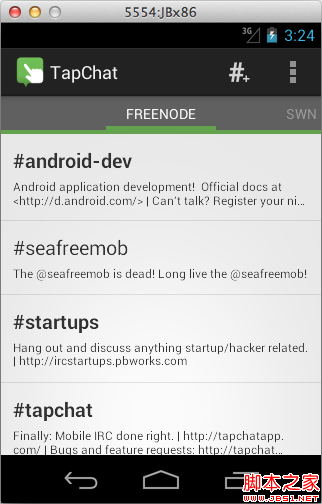
不幸的是,這可能意味著你就要開發Android上的應用了。祝你好運吧。
最近許多令人激動的提升模擬器性能的工作已經開始了,尤其在x86鏡像,硬件虛擬和GPU加速上。不幸的是不僅這些特性沒有默認包含在內,而且AVD管理器也沒有征兆表明會有更好的性能。這讓許多開發者無法接受這種糟糕的體驗。
在Android SDK Git 倉庫閒逛時,我注意到許多針對AVD 管理器的大的改動都在進行中,所以有希望將來這種狀況會改變,到那時,希望你能記得記得這篇文章的好。
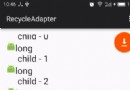 RecycleViewScrollHelper--RecyclerView滑動事件檢測的輔助類
RecycleViewScrollHelper--RecyclerView滑動事件檢測的輔助類
目錄概述這是一個關於RecycleView滑動事件的輔助類,該輔助類可以檢測RecycleView滑動到頂部或者底部的狀態.可用於實現RecycleView加載更多或者刷
 Android 源碼系列之(三)從安全的角度深入理解BroadcastReceiver(下)
Android 源碼系列之(三)從安全的角度深入理解BroadcastReceiver(下)
在上一篇文章中我們結合實驗講解了有關使用BroadcastReceiver存在的安全性問題並且給出了相應的解決方案,最後一條的解決方案是采用官方v4包中的LocalBro
 Android仿QQ6.0主頁面側滑效果
Android仿QQ6.0主頁面側滑效果
1.概述 最近一直都在帶實習生做項目,發現自己好久沒有寫博客了,這幾天更新會比較頻繁,今天玩QQ的時候發現QQ主頁菜單滑動效果早就變了,實在忍不住晚上就來實現一下了!
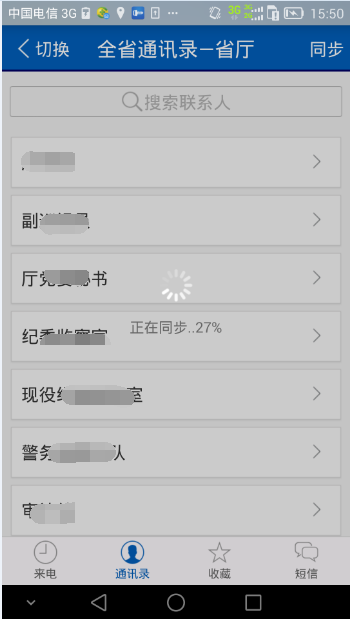 Android 異常崩潰日志,捕捉並保存到本地
Android 異常崩潰日志,捕捉並保存到本地
前幾天因為在省公安廳做一個通訊類之類的應用;碰到個問題,就是download人員信息將信息保存到本地數據庫完成的時候,菊花轉還沒有dismission掉程序就崩潰了;當然